存取含 BOM 表的可匯入試算表
欲存取由 PTC 數位簽名且含 BOM 表的可匯入試算表,需要執行系統管理原則允許的下列步驟:
|
|
下列資訊適用於最新版本的 Microsoft 365 Excel。由於舊版 MS Office 的指示可能會有所不同,因此請參閱 Microsoft 中的適當 Excel 版本文件集。
|
1. 依照下列方式修改 Excel 檔案的內容:
a. 開啟 Windows 檔案總管並轉至儲存 Excel 檔案的位置。
b. 在檔案上按一下滑鼠右鍵,然後從滑鼠右鍵選單中選取「內容」。
會顯示「內容」對話方塊。
c. 在「一般」標籤中,選取對話方塊底部的「解除封鎖」核取方塊,然後按一下「確定」。
2. 開啟 Excel 檔案。
會顯示一則警告訊息,如下圖所示:
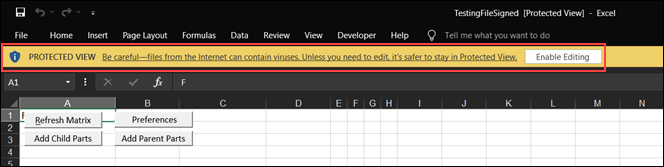
3. 按一下「啟用編輯」。
4. 依照下列方式修改 Excel 檔案的選項:
a. 選取 > 。
b. 在「Excel 選項」視窗中,選取「信任中心」,然後按一下「信任中心設定」。
c. 在「信任中心」視窗中,選取「巨集設定」。
d. 在右側窗格中,選取尚未選取的「信任存取 VBA 專案物件模型」核取方塊。
e. 選取「除了經數位簽章的巨集外,停用 VBA 巨集」選項,然後按一下「確定」。
欲使用含 BOM 表的可匯入試算表,必須在電腦上安裝 Visual Basic for Applications (VBA)。 |
您可以執行下列檢查來核對含 BOM 表的可匯入試算表是否已準備就緒可供使用:
1. 欲核對您的 Excel 檔案是否為受信任的文件,請選取 > 。
右側窗格會顯示一則安全性資訊警告訊息,如下圖所示:
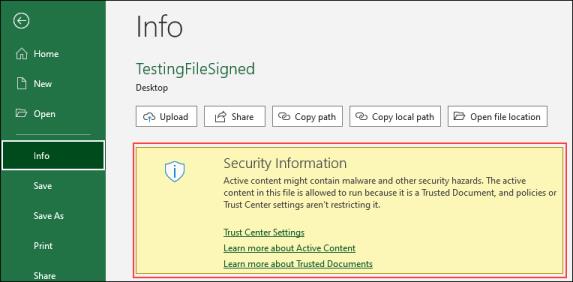
2. 欲核對 Excel 檔案是否由 PTC 數位簽名且包含憑證資訊,請執行下列步驟:
a. 開啟 Excel 檔案,然後按一下「開發人員」標籤。
b. 按一下 Visual Basic。
Microsoft Visual Basic for Applications 視窗即會顯示出來。
c. 按一下 > 。
「數位簽章」對話方塊即會顯示出來,說明 VBA 專案已簽名為 "PTC Inc"。
d. 按一下「詳細資料」。
「憑證」對話方塊即會顯示出來,其中包含 PTC 憑證資訊、發給、簽發者與時間戳記,即憑證有效性詳細資料。
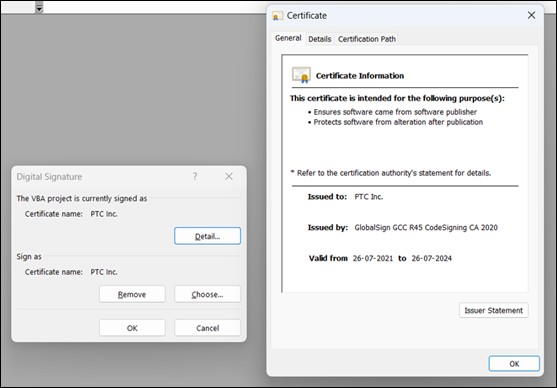
PTC 建議您參考有關這些組態設定的系統管理原則。PTC 不建議使用「啟用 VBA 巨集 (不建議使用; 會執行有潛在危險的程式碼)」巨集設定。 |